EXCEL中如何突出显示周六所在单元格
来源:网络收集 点击: 时间:2024-02-13【导读】:
在工作表中输入一列日期后,如何将周六所在单元格以不同的颜色突出显示出呢?下面,本文通过举例介绍具体操作步骤。工具/原料moreEXCEL方法/步骤1/6分步阅读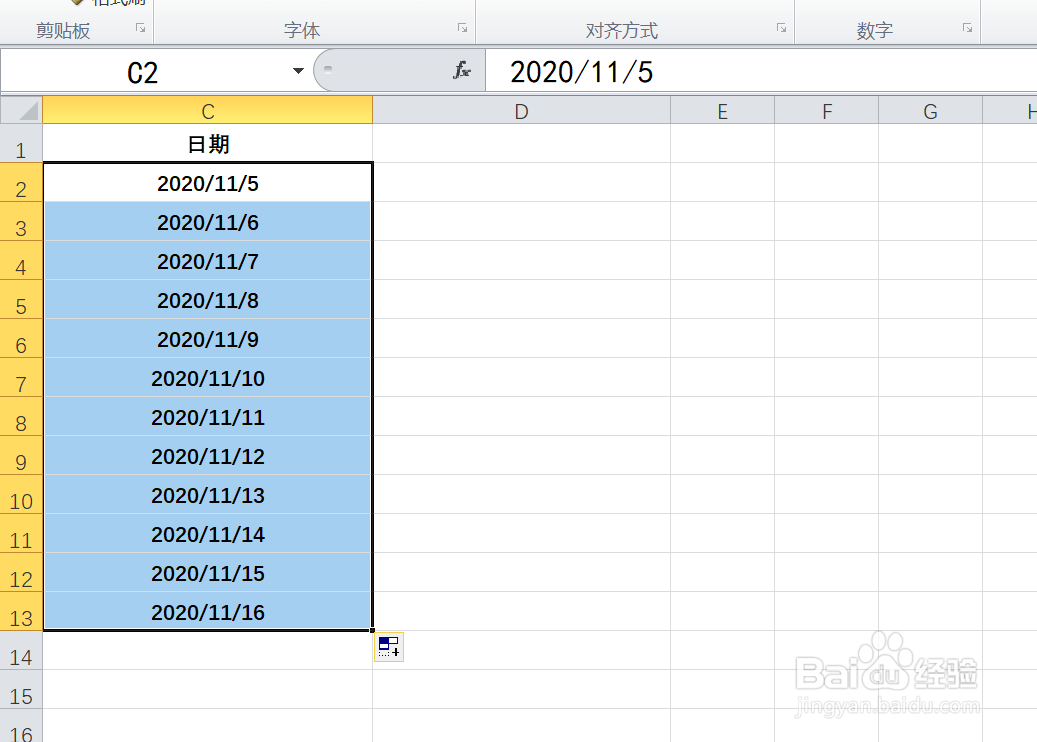 2/6
2/6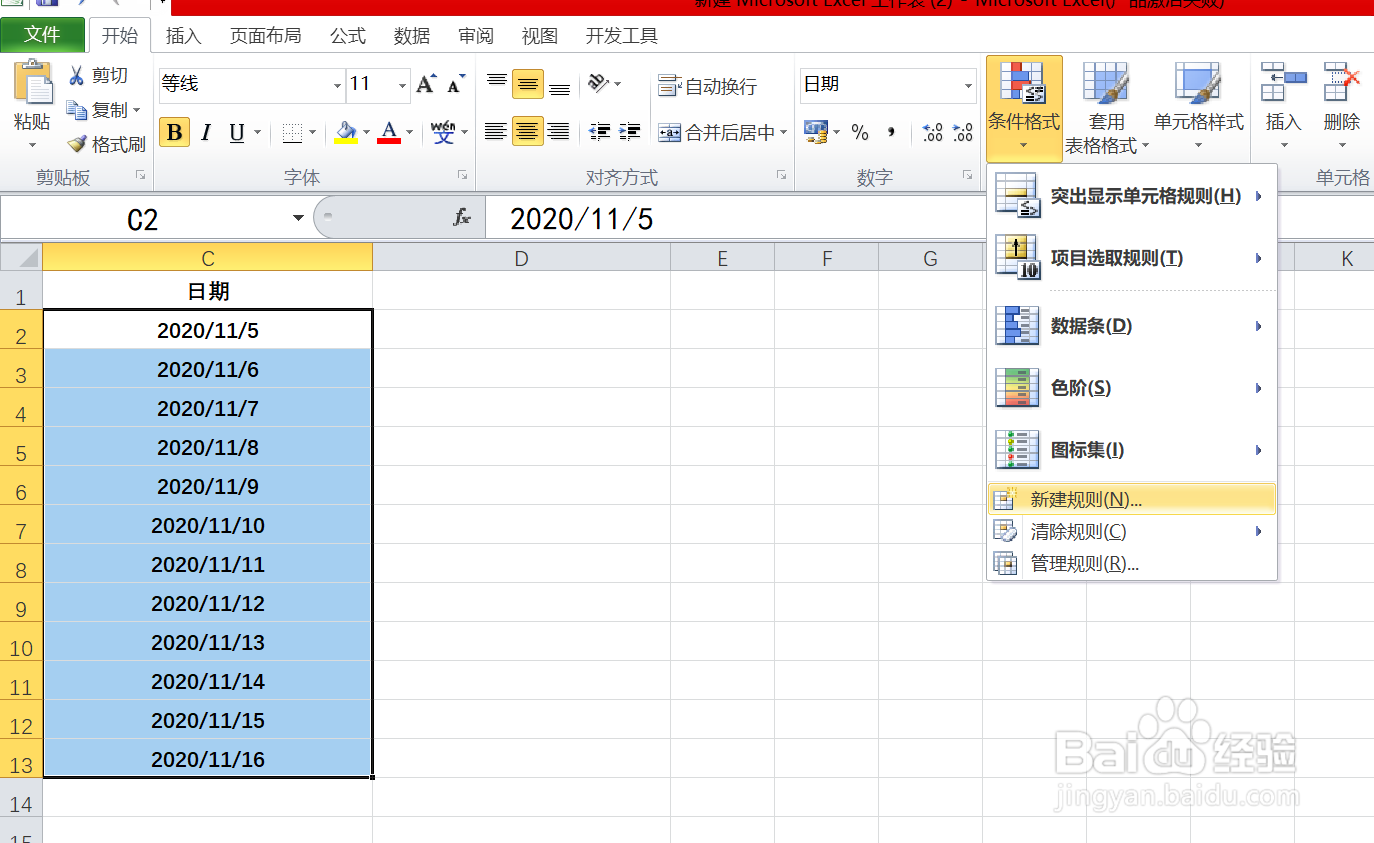 3/6
3/6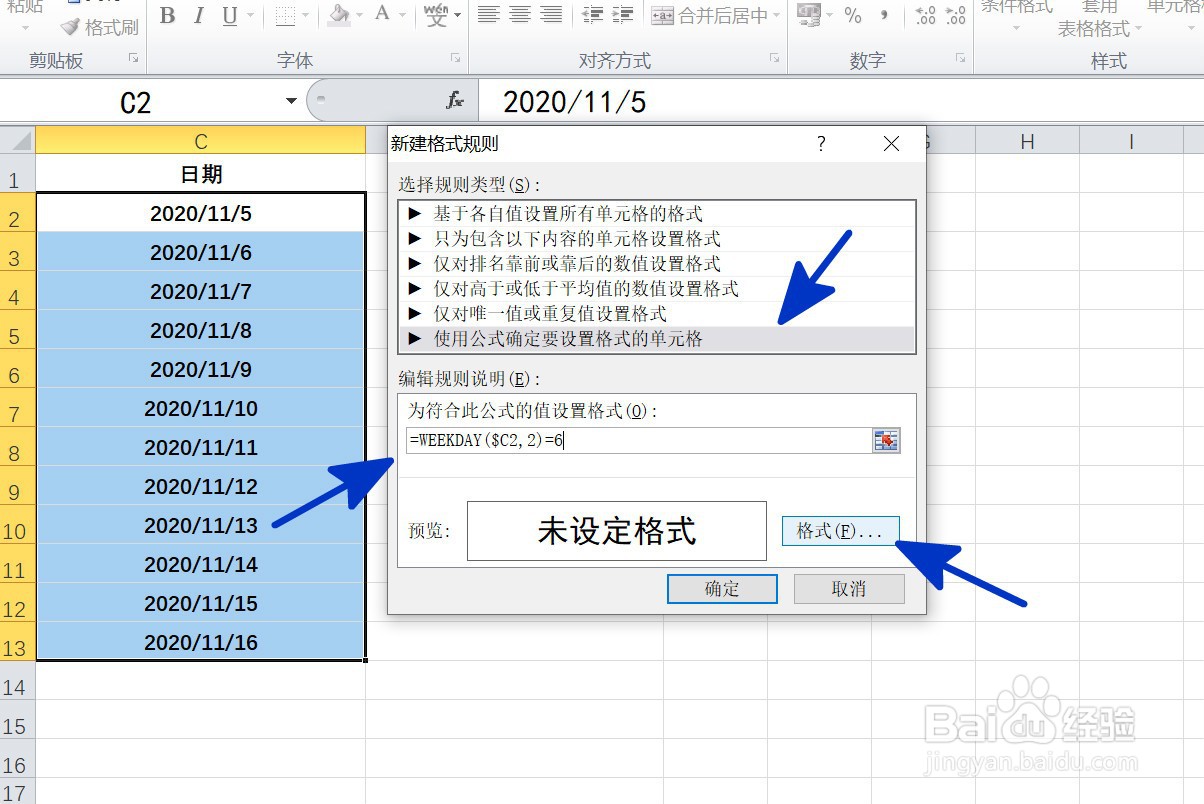 4/6
4/6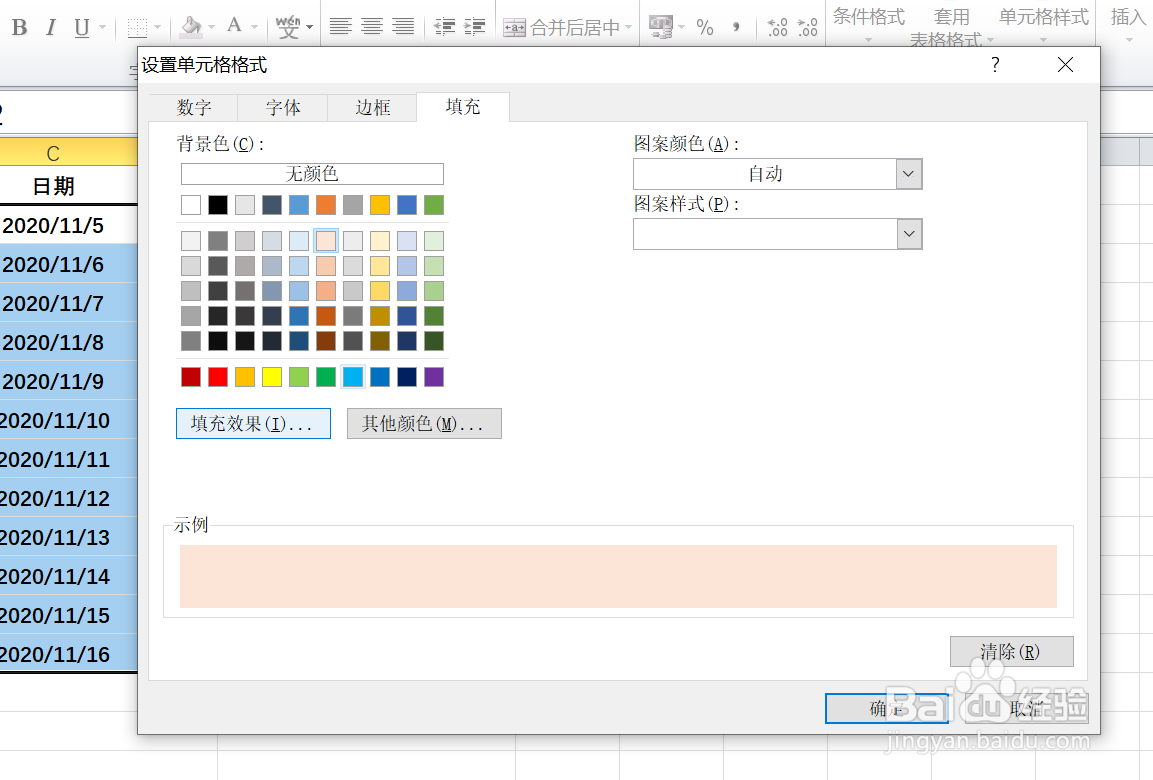 5/6
5/6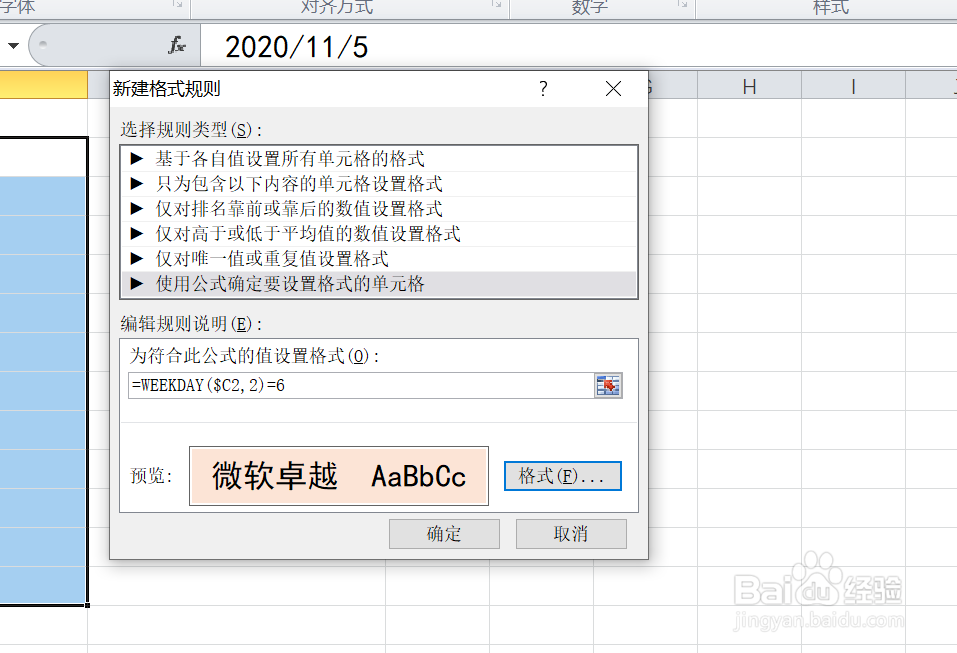 6/6
6/6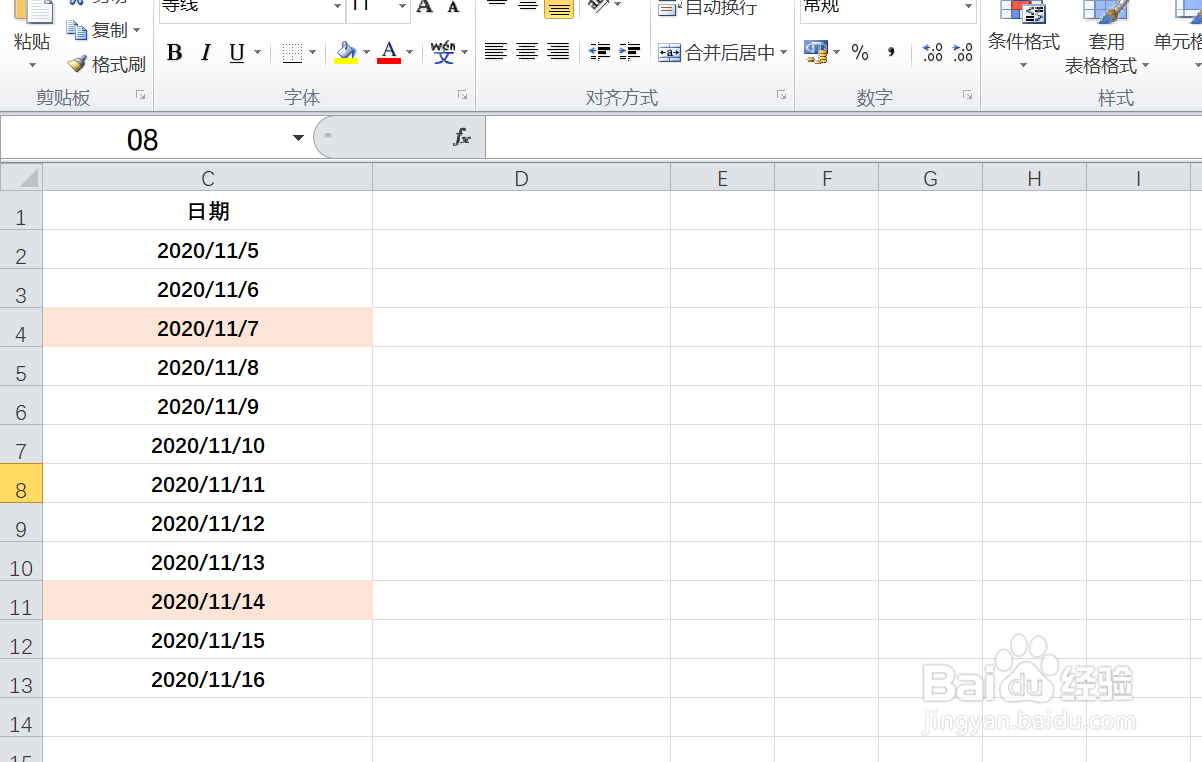 注意事项
注意事项
如本例,要求将C2:C13单元格区域中,周六所在单元格以不同的颜色突出显示。
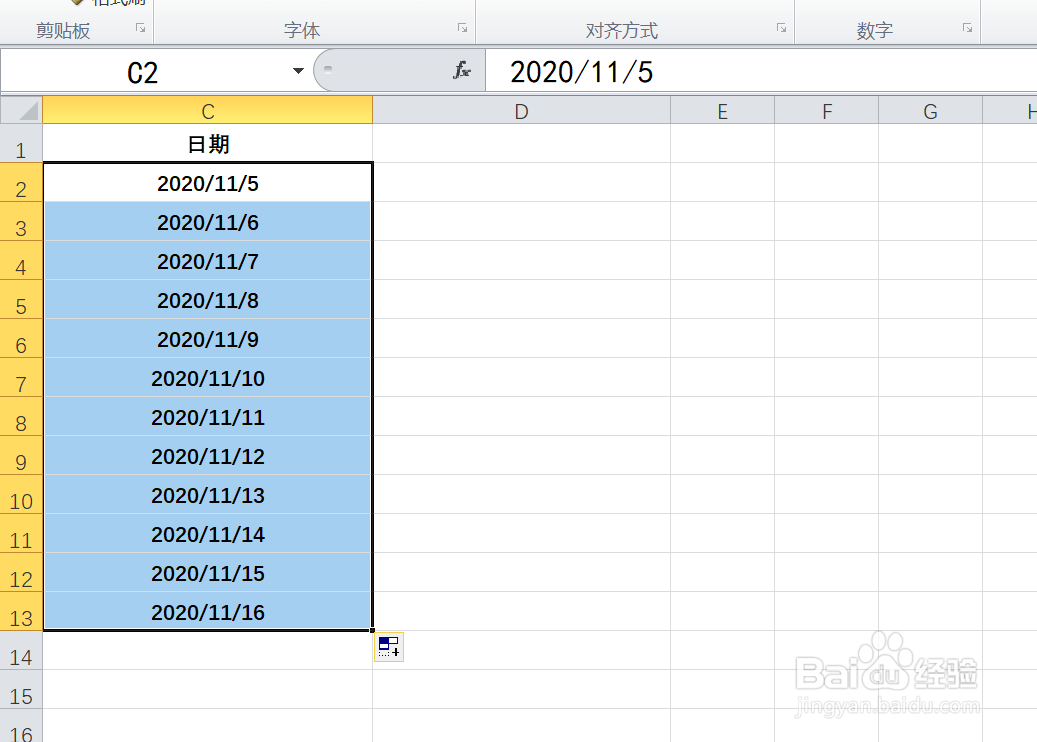 2/6
2/6点击选中C2:C13单元格区域,然后依次点击【开始】-【条件格式】-【新建规则】选项。
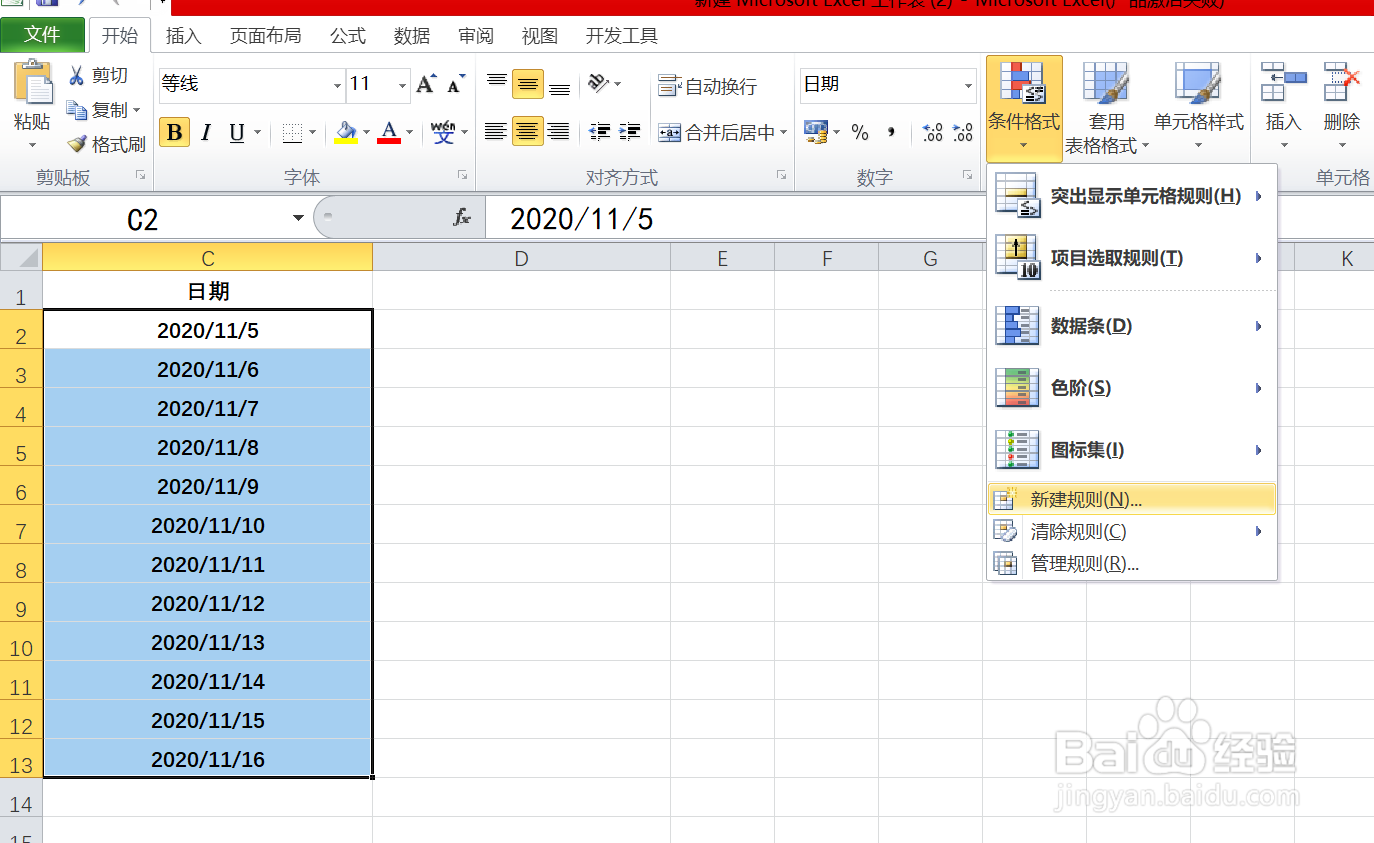 3/6
3/6如下图,通过上一步骤,系统弹出了【新建格式规则】对话框:
在下面的对话框中点击选择选项;
在下面的对话框中输入=WEEKDAY($C2,2)=6,然后点击【格式】按钮。
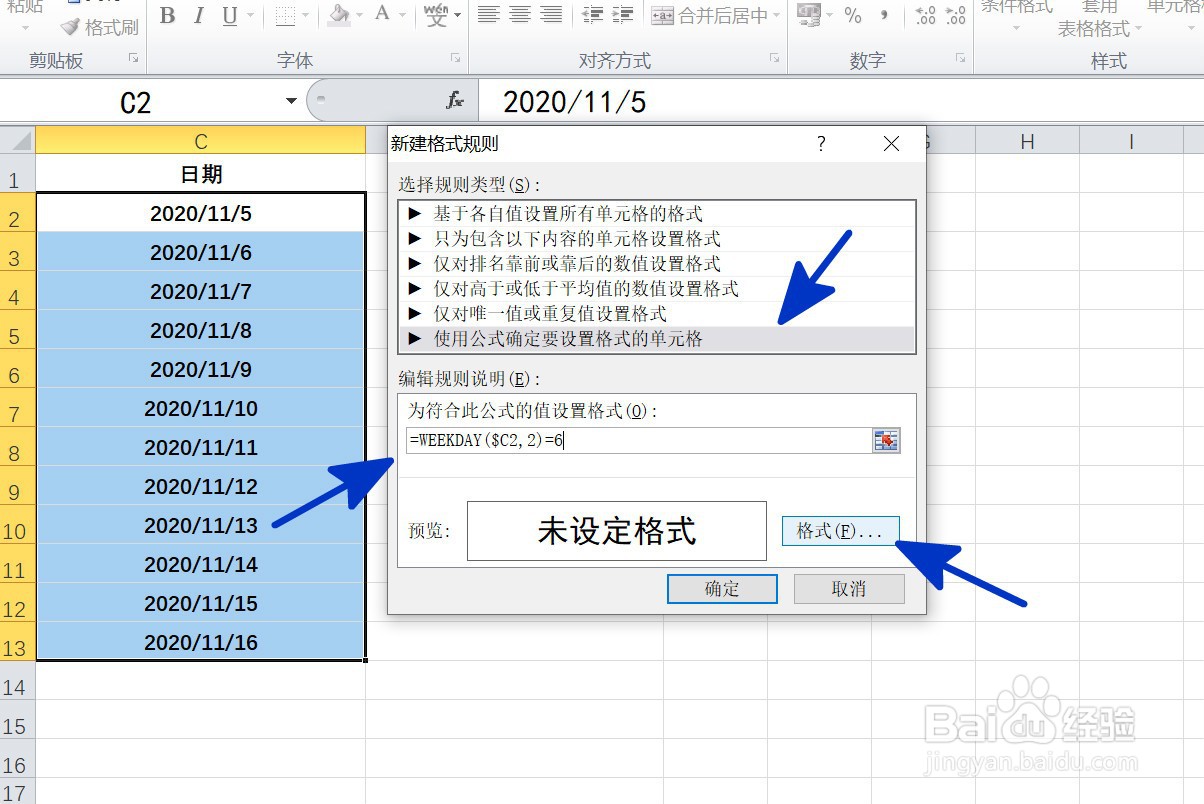 4/6
4/6通过上一步骤,系统弹出了【设置单元格格式】对话框,在对话框中点击选择要填充的颜色,完成后点击【确定】按钮。
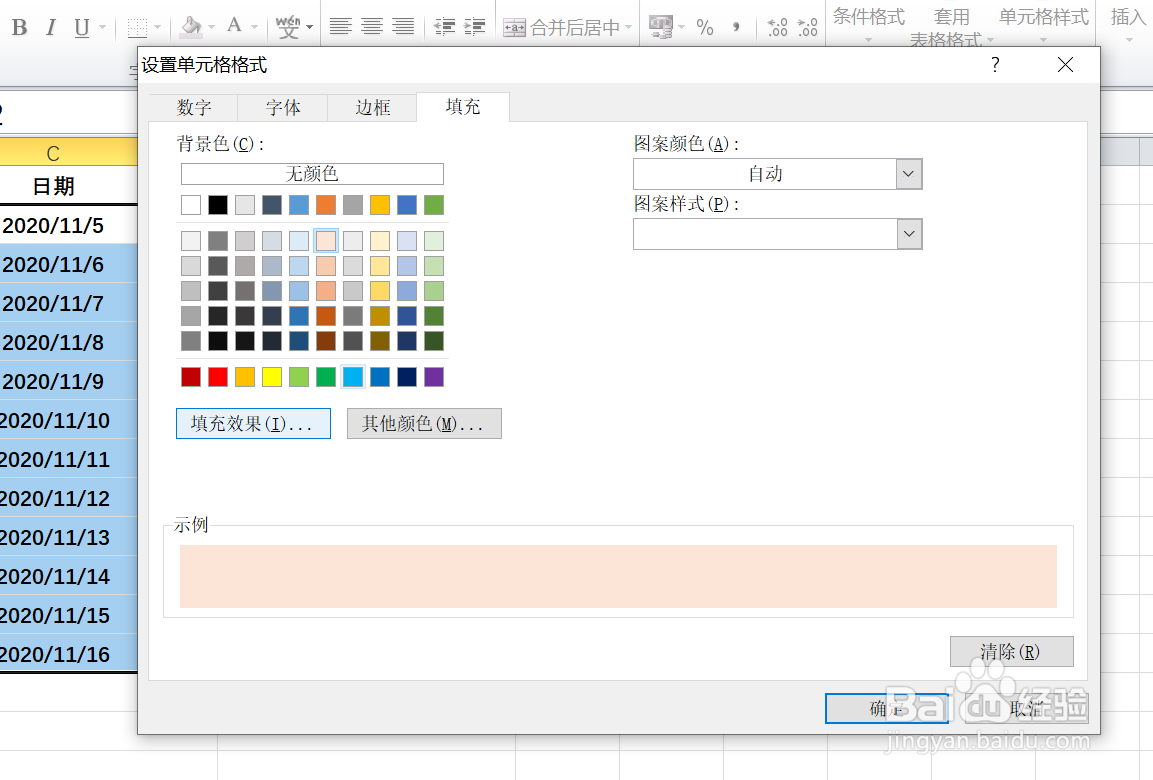 5/6
5/6如下图,通过上一步骤,系统返回到了【新建格式规则】对话框中,直接点击【确定】按钮。
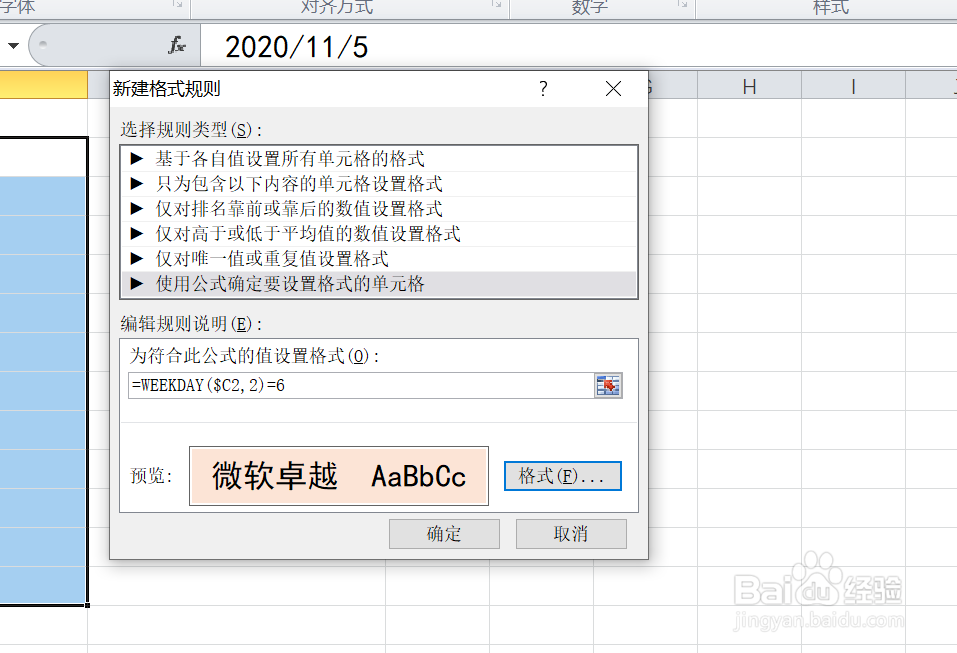 6/6
6/6返回到工作表中,通过以上操作步骤,C2:C13单元格区域中周六日期所在单元格就突出显示了出来,结果如下图所示:
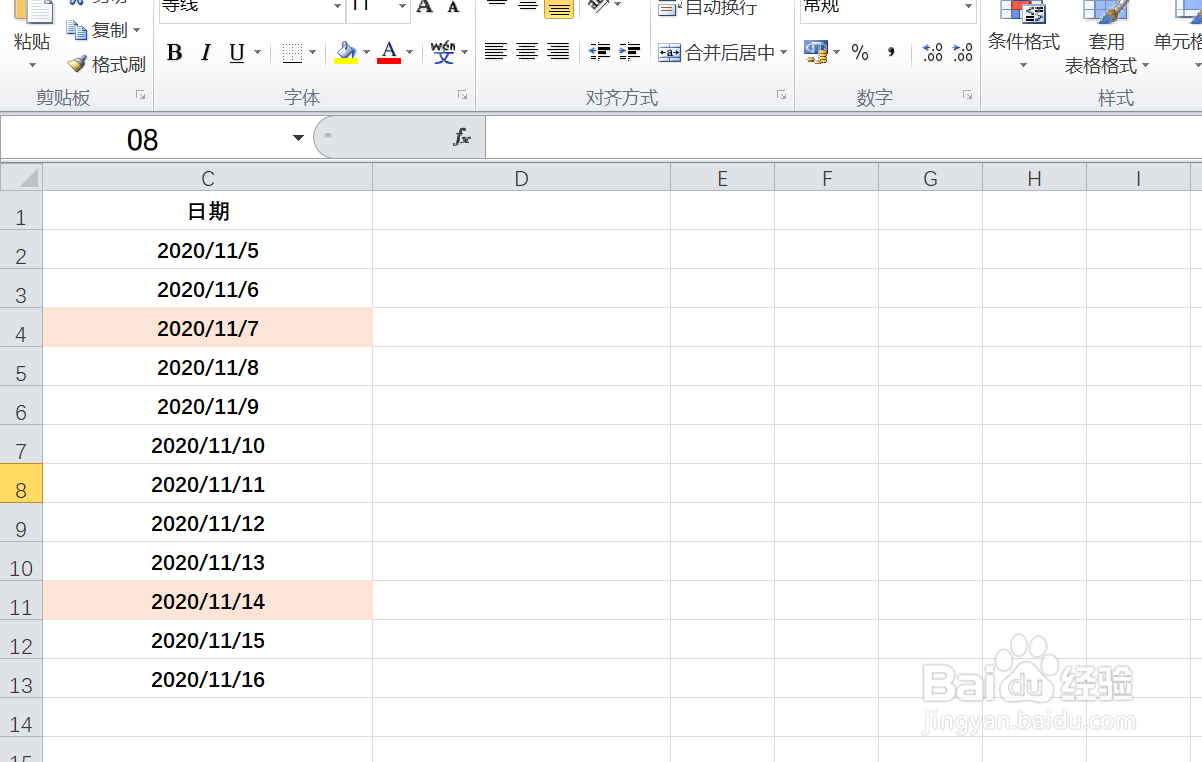 注意事项
注意事项本文仅供参考。
EXCEL版权声明:
1、本文系转载,版权归原作者所有,旨在传递信息,不代表看本站的观点和立场。
2、本站仅提供信息发布平台,不承担相关法律责任。
3、若侵犯您的版权或隐私,请联系本站管理员删除。
4、文章链接:http://www.1haoku.cn/art_34466.html
上一篇:彩色的嫦娥简笔画怎么画?
下一篇:王者荣耀李小龙皮肤怎么免费获得?
 订阅
订阅